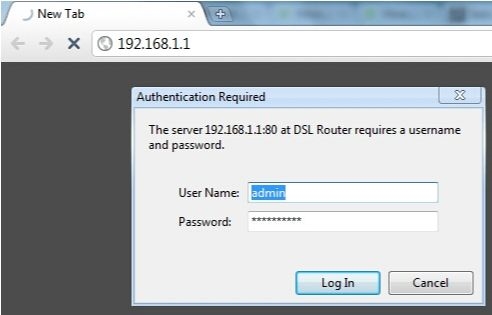TP-Link TL-WR945N yönlendiricinin resimlerle ayrıntılı bir kılavuzla birlikte gelmesine ve kurulum işleminin çok basit olmasına ve TP-Link'in diğer cihazlarından farklı olmamasına rağmen, yine de küçük bir kurulum kılavuzu yazmaya karar verdim. bu yönlendirici. En azından sorularınızı bu makalenin yorumlarında sorabilirsiniz veya bize TL-WR945N ile ilgili ilginç bir şeyler söyleyebilirsiniz.
Sadece kendiniz için bir yönlendirici seçiyorsanız, TP-Link TL-WR945N yönlendirici incelememi okumanızı tavsiye ederim. Orada bu yönlendiricinin teknik özellikleri ve yetenekleri hakkında biraz konuştum. Ve elbette, bu yönlendiricinin yapıldığı görünüm ve metal kasa hakkındaki izlenimlerim hakkında.
Ancak, bu sayfaya gittiyseniz, büyük olasılıkla bu yönlendiriciyi zaten satın aldınız ve daha hızlı yapılandırmak istiyorsunuz. Ya da belki zaten yapılandırmışlardır, ancak bir sorunla karşılaştılar. Şimdi çözelim. Her halükarda, ne kadar güzel ve sıradışı olduğunu muhtemelen zaten takdir etmişsinizdir. Daha sonra yorumlarda bir inceleme bırakabilirsiniz 🙂
İlk önce her şeyi bağlamamız gerekiyor. Prosedür standarttır. Güç adaptörünü yönlendiriciye bağlayıp bir prize takıyoruz. Ardından sağlayıcıdan veya ADSL modemden gelen kabloyu WAN bağlantı noktasına (mavi) bağlarız. Yönlendiriciye cihazımızdan bağlanıyoruz. Mümkünse, bir ağ kablosuyla bağlanmak daha iyidir. LAN'a sahip bir dizüstü bilgisayarınız veya bir PC'niz varsa.

Veya bir Wi-Fi bağlantısı kurun. Wi-Fi ağının (SSID) fabrika adı ve fabrika parolası (Kablosuz Parola / PIN) yönlendiricinin yanındaki kartta belirtilmiştir. Ayrıca, ayarları, şifreyi / girişi, MAC adresini, donanım sürümünü vb. Girmek için adres içerir.

Bu çok faydalı bir bilgidir. Bu kartı kaybetmeyin.
Bağlandıktan sonra kurmaya devam edebilirsiniz.
Web arayüzünde oturum açma ve TP-Link TL-WR945N'yi yapılandırma
Not:
Yönlendirici zaten yapılandırılmışsa veya yapılandırma girişimleri olmuşsa, Sıfırlama yapmak daha iyidir. Fabrika ayarlarını geri yüklemek için. Bunu yapmak için, RESET düğmesini yaklaşık 10 saniye basılı tutmanız gerekir.

Gösterge maviye, ardından sarıya (veya tersi) dönecek ve yönlendirici yeniden başlayacaktır.
Bağlandıktan sonra (ve 15 saniye süren indirmeden sonra), yönlendiricideki gösterge maviyse, bu, yönlendirici üzerinden İnternet'in zaten çalıştığı ve yalnızca Wi-Fi ağını yapılandırmanız gerektiği anlamına gelir.

Büyük olasılıkla ISS'niz Dinamik IP bağlantı türünü kullanıyor.
TL-WR945N yönlendiricinin ayarlarını açmak için tarayıcıdaki adrese gitmeniz gerekir.http://tplinkwifi.net ve kullanıcı adı ve parolayı belirtin (admin ve admin). Daha ayrıntılı talimatlar: tplinkwifi.net - yönlendirici ayarlarını girin. Ayarları giremezseniz, 192.168.0.1 adresine gitmeyi deneyin. Ve IP adresine erişim yoksa, makaleye bakın: 192.168.1.1 ve 192.168.0.1'e bağlantı ve erişim yok.

Hızlı kurulum sihirbazı hemen açılacaktır. Yönlendiriciyi bununla yapılandırmayı deneyebilir veya "Çıkış" ı tıklayarak kapatabilir ve her şeyi kendiniz yapılandırabilirsiniz.

Öncelikle bir internet bağlantısı kurmamız gerekiyor. Zaten kurulu değilse. Yukarıda yazdım, sağlayıcıdan yönlendiriciye giden kablo bağlıysa, gösterge maviyse, İnternet çalışıyorsa, doğrudan Wi-Fi ağını kurmaya gidebilirsiniz.
İnternet bağlantısı kurma
Yönlendiricimizin İnternete bağlanabilmesi için "Ağ" - "WAN" bölümündeki tüm parametreleri doğru bir şekilde ayarlamanız gerekir. Bağlantı türünü (Dinamik IP, Statik IP, PPPoE, L2TP, PPTP) seçmek ve bağlantı türüne bağlı olarak parametreleri (kullanıcı adı, şifre, sunucu adresi, IP ayarları) belirtmek gerekir.
Örneğin PPPoE:

Önemli! Parametreleri yanlış girerseniz, yönlendirici İnternete bağlanamaz ve onu dağıtamaz. "WAN" bölümünde belirtilmesi gereken tüm ayarları, sağlayıcınıza danışabilirsiniz.
TL-WR945N'nin ön tarafındaki LED sabit mavi olmalıdır.
TL-WR945N'de Wi-Fi ağını ve şifresini yapılandırma
"Kablosuz" (Kablosuz Ayarları) bölümünü açın. "Kablosuz Ağ Adı" alanına Wi-Fi ağınızın adını girin ve ayarları kaydedin.

Ardından, "Kablosuz Güvenlik" bölümünü açın ve "Kablosuz Parola" alanında kablosuz ağınızı koruyacak parolayı belirtin. En az 8 karakter uzunluğunda olmalıdır.
Unutmamak için şifreyi yazın. Ayarlarınızı kaydedin.
Web arayüzünün korunması
Yönlendirici ayarlarını sizden başka hiç kimsenin açamaması için fabrika parolası yöneticisini değiştirmeniz gerekir (ancak bu gerekli değildir).
Bunu "Sistem Araçları" - "Şifre" bölümünden değiştirebilirsiniz.
Sadece eski kullanıcı adınızı / şifrenizi ve yenilerini girin. Sadece şifremi değiştirdim. Kullanıcı adı yönetici tarafından bırakıldı.

Parolanızı unutursanız, kontrol paneline girmek için fabrika ayarlarına sıfırlamanız gerekecektir. Bu yüzden bir yere yazmak daha iyidir.